Браузърът Microsoft Edge е наличен и за macOS!
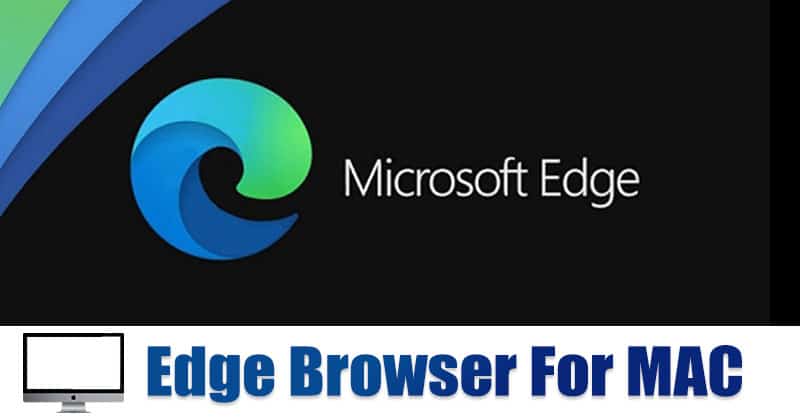
Edge е нов уеб браузър от Microsoft, базиран на Chromium. Уеб браузърът е достъпен за Windows, macOS, Android и iOS. Microsoft Edge всъщност е голямо подобрение на остарелия Internet Explorer. Изцяло новият браузър Edge идва с нов потребителски интерфейс и е съвместим с всички разширения и теми на Chrome.
Преди няколко дни ви показахме как да инсталирате новия Microsoft Edge на Windows, Android и iOS. Тази статия обхваща същите стъпки за потребителите на MAC. Преди да споделим ръководството стъпка по стъпка, нека се запознаем с някои интересни факти и функции на новия браузър Edge.
Edge за macOS е първият браузър на Microsoft за Mac от 20 години. Първата версия на macOS идва с предварително инсталиран Internet Explorer 5.0, който сега е преустановен. Нека да проверим какво предлага браузърът Edge.
Характеристики на Microsoft Edge:
По-долу сме изброили някои от вълнуващите функции на Microsoft Edge за Mac. Да проверим.
- Новият Microsoft Edge за Mac OS е по-бърз от Google Chrome.
- Браузърът Microsoft Edge за Mac предлага три различни типа опции за предотвратяване на проследяване.
- Браузърът Microsoft Edge се справя с множество раздели по-добре от Safari, Firefox и Chrome.
- За персонализиране браузърът Edge ви позволява да персонализирате страницата с нов раздел.
- Тъй като браузърът Edge вече е базиран на Chromium, можете да инсталирате разширения директно от магазина на Chrome.
- Edge браузърът за macOS също има множество опции за теми – Dark & Light.
Стъпки за изтегляне на Microsoft Edge за macOS
Е, Microsoft предлага самостоятелно приложение за браузъра Edge. Можете директно да го изтеглите от уебсайта на Microsoft, за да инсталирате уеб браузъра на macOS. Или следвайте стъпките, дадени по-долу.
Стъпка 1. Първо, насочете се към това връзка и изтеглете браузъра Microsoft Edge.
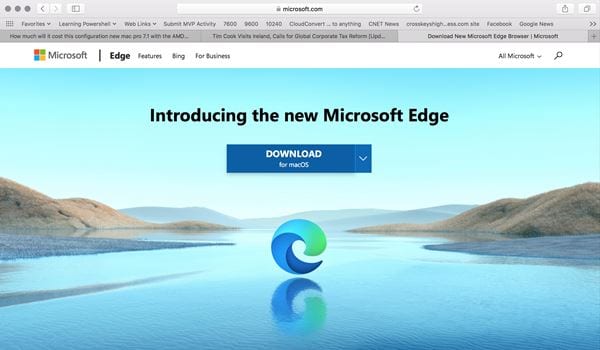
Стъпка 2. В следващата подкана щракнете върху „Приемам и изтеглете“
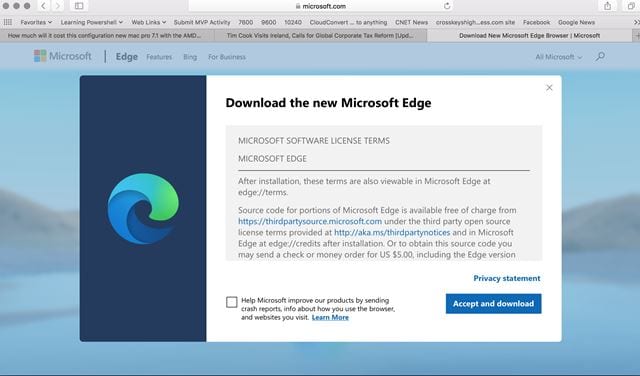
Стъпка 3. След като бъде изтеглен, отворете инсталационния файл и кликнете върху „Продължи“
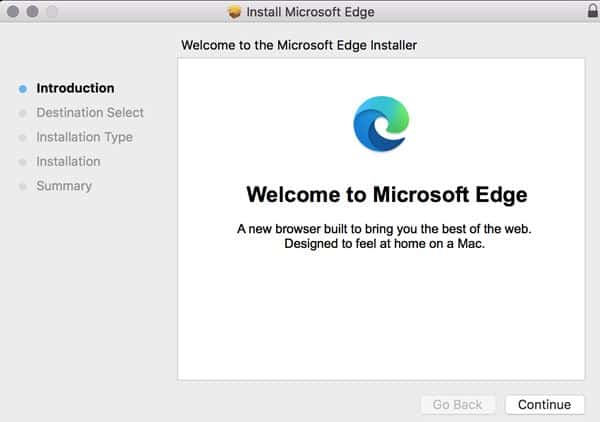
Стъпка 4. Сега изберете къде искате да инсталирате уеб браузъра.
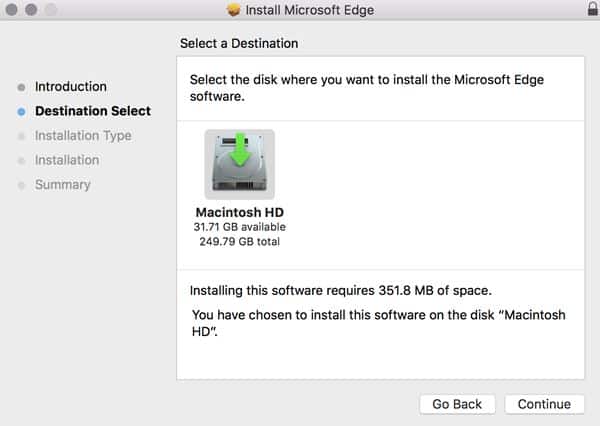
Стъпка 5. На следващия екран щракнете върху бутона „Инсталиране“.
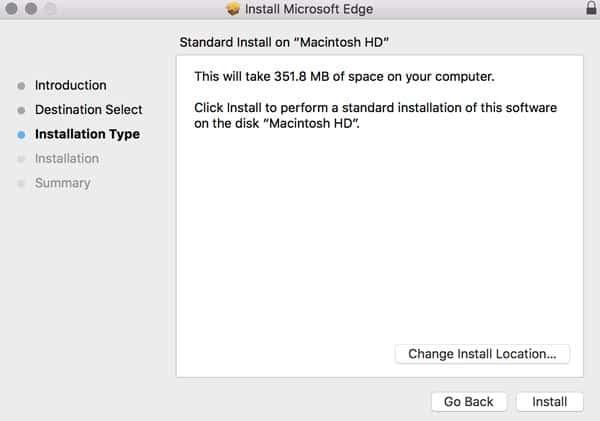
Стъпка 6. След като бъде инсталиран, ще получите съобщение за успех. Сега просто отворете браузъра Edge и сърфирайте в интернет.
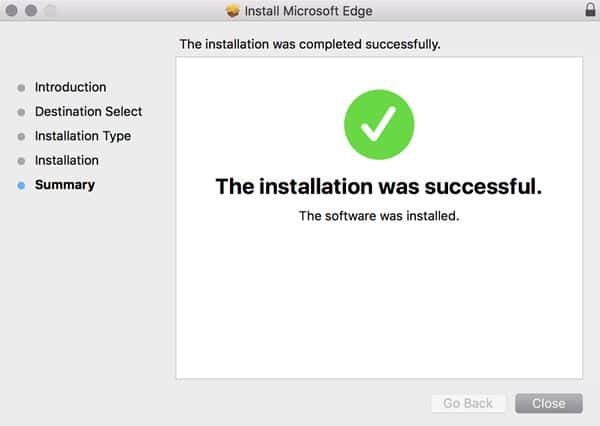
Това е! Ти си готов. Ето как можете да изтеглите и инсталирате браузъра Microsoft Edge на Mac.
И така, тази статия е за това как да инсталирате Microsoft Edge на Mac. Надявам се тази статия да ви е помогнала! Моля, споделете го и с приятелите си.
